Retușare cosmetică - una dintre metodele de prelucrare a imaginilor de designeri profesionale și shader, vă permite să ascundeți unele defecte pe fața modelului, precum și dau un farmec aparte, atractivitate și „glamour“. Această tehnică este utilizată nu numai pentru designeri de reviste de moda. Uită-te la fotografii profesionale de nunta fotografi. Mireasa in ziua nuntii - un model de moda real trage fotografie de nunta, ea vrea să se uite la fotografii de frumos și plin de farmec.
Într-adevăr, se uită la revistele „moda“ cu fotografii ale „stele“ să acorde o atenție la piele surprinzător de buna la mijloc. Ele sunt atractive, astfel încât de fiecare dată când te uiți într-un nou mod de a avea o față familiară. Ce este - minunile chirurgiei plastice sau acțiunea de cosmetice scumpe si cremele de netezire? De fapt, - aceasta este activitatea de fotograf. Și să stăpânească tehnicile de creare a acestui Minunea orice fotograf digitale, singurul instrument care este un expert Photoshop.
Instrumente pentru îndepărtarea petelor cutanate știu de orice, chiar și un începător pentru a afla Photoshop, fotograf amator. Aceasta Clone Stamp (Timbru clonare) și Healing Brush (Pensulă Lecha) pentru zonele de donare curate și înlocuiți defect. Acestea sunt situate în bara de instrumente Photoshop stânga.
Secretul acestei retușare glamour este faptul că defectele nu sunt eliminate, ci doar netezite (neclară), și cel mai important - textura pielii este păstrată. Ideea este că, dacă estompa doar imperfecțiuni și margini aspre, efectul glamour nu va funcționa. O persoană devine o păpușă și lipsit de viață. Prin urmare, este necesar să se întoarcă porii de unul dintre canalele de imagine, în cazul în care acestea sunt cele mai vizibile.

Imagine 1. Înainte și după retușare glamour în Photoshop.
În articolul său, în revista „Atelier de Fotografie“ „retușare cosmetică - Chirurgie plastica“, am descris în detaliu glamour-recepție retușați designeri profesionisti. Cu toate acestea, această opțiune este un pic mai complicată și în mod deliberat strânse. Așa că o să-l taie în jos la câțiva pași simpli, iar articolul complet poate fi descărcat de pe link-ul de mai sus, în format pdf.
Express retușare în Photoshop în două straturi.
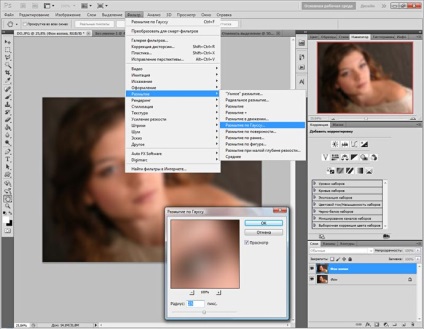
- Estompează. strat de fundal Duplicate Backgrownd. Acum vom folosi grupul blur - Gaussian Blur (Gaussian Blur), cu o rază de 25-30 de pixeli pentru a deveni contur indistinct. Nu vă faceți griji că imaginea este neclară. Această neclaritate va fi baza pentru netezirea imperfectiuni ale pielii. Cu toate acestea, ea distruge complet textura pielii și porii. O persoană devine o marionetă, dar nu avem nevoie. În timp ce ascunde imaginea neclară a măștii: Layer> Layer Mask> Ascunde toate ...
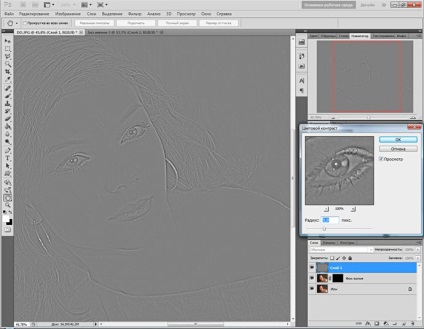
- Reface textura pielii. Du-te la stratul de fundal la fila - Canale. Selectați (Selectați toate), și copiați canalul roșu sau verde, introducându-l pe un nou strat de mai sus neclară. Selectați canalul pe care porii sunt vizibile. Acum aplică stratul de filtrare Altele> High Pass (contrast de culoare), cu o rază de 3,5 pixeli pentru izolarea porii pielii, precum și alte elemente de facturare. Atribuirea modul de amestecare a straturilor Soft Light (Soft Light), veți vedea claritatea conturului crescut. Conectați acest strat la strat cu o mască situată sub Alt + clic apăsând între straturi. ascuțire efect a dispărut în spatele unei măști.

- GLAMOUR sugerează. Ia o perie moale, alb - rigiditate 0%, 30% opacitate și începe să conducă cu atenție pe masca în locurile corespunzătoare. neclaritate Wink si canal securizat va arăta textura și slăbi manifestarea gri în umbră. Zoom efect blur poate fi ajustarea opacitatea stratului. O textură sharpen, de exemplu, modul de amestecare (suprapunere).
Iată o metodă simplă și eficientă de retușare. Și uitați despre tot felul de timbre clonate pentru îndepărtarea acnee, nici unul dintre ei nu utilizează designeri profesioniști.
Tweet
Serghei, ești un fotograf minunat care face poze minunate naturale, dar o astfel de instrucțiuni să fie scrise, probabil, mai în detaliu, sau nu scrie pentru începători:
1. Stimați abonați, va fi examinat cu geamurile, există o fereastră principală, unde fotografia în sine, și există o fereastră care arată straturile din colțul din dreapta jos, în aceeași fereastră, există canale de tab-uri și căi.
2. Este important să se acorde o atenție pe care le-ați alocat în fereastra de straturi este evidențiată în albastru.
3. Pentru a copia un canal de culoare, faceți clic pe mouse-ul pe stratul de cea mai de jos, că fotografia în sine, comutați la fila Canale, faceți clic pe verde sau roșu, în ochi culoarea selectată rămâne, restul se stinge, apoi apăsați pe Ctrl-A, a lansat întregul domeniu al fotografiei, apăsați Ctrl-C, conținutul este copiat în clipboard.
4. comută înapoi la fila straturi, faceți clic pe mouse-ul pe un spațiu gol care este pierdut de fond de alocare - acest lucru este important. și apoi apăsați pe Ctrl-V. Apoi, creați automat un canal ales strat alb-negru. Încă o dată - timpul Ctrl-V în fereastra de straturi nu ar trebui să fie alocate nimic.
5. După ascuțire și aderarea la masca strat înainte de a începe să lucreze cu o perie, rețineți că aveți în stratul de fereastra straturi cu o mască trebuie izolat, iar ceea ce este important nu este primul în care pictograma fotografiei și masca în sine în negru, cadru apare la frontiera sa. Numai atunci peria va începe să lucreze la masca. În orice alt caz, efectul nu va fi.
6. Pentru a verifica dacă totul este făcut corect, încercați să lucreze cu o perie pe stratul mască, fără a crea claritate, estompare va apărea doar o textură aspră a pielii, fara, apoi face totul corect.
P.S. Și totuși eu, ca mulți aici cred că după toate defectele mari ar trebui să curețe ștampila de clonare, și apoi se spală din 15-17 Gaussian decât să plece așa cum este și a pus o neclaritate 25, locul de muncă mai rugoasă.
În ceea ce privește comentariile despre ștampila de clonare - de ce nu - nu un obstacol - pot fi utilizate împreună. Există, de asemenea, perie tratarea și doar culoarea pensulei și alte instrumente. Și plug-in-uri nu a fost anulat. Scris de mai sus - este doar una dintre modalitățile de moduri.
I, pentru o astfel de clasificare, de pepinieră. Dacă au existat cunoștințe de bază, nu aș fi căutat ajutor de pe Internet. Și aș dori mai multe detalii (mulțumiri VALCD).